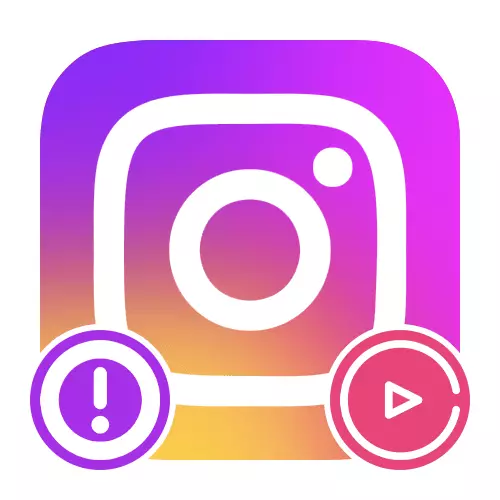
Alternativ 1: Vanliga funktionsfel
Oavsett Instagram-versionen, i de flesta fall orsakas problemen med uppspelning av videoinspelningar av administrationen av det sociala nätverket eller Internetleverantören. Först och främst bör följande metoder betraktas som ett medel för diagnos, och inte eliminering.Se även: Felsökning Storsis i Instagtam
Metod 1: Verifiera serverstatus
Ett ganska stort antal Instagram-problem som är förknippade med olika funktioner som orsakas av funktionsfel på serverns sida av det sociala nätverket. I en sådan situation är det möjligt att besöka en speciell resurs på Internet för att visa webbplatsens status och mobilapplikationen.
Instagram-sida på Downtector
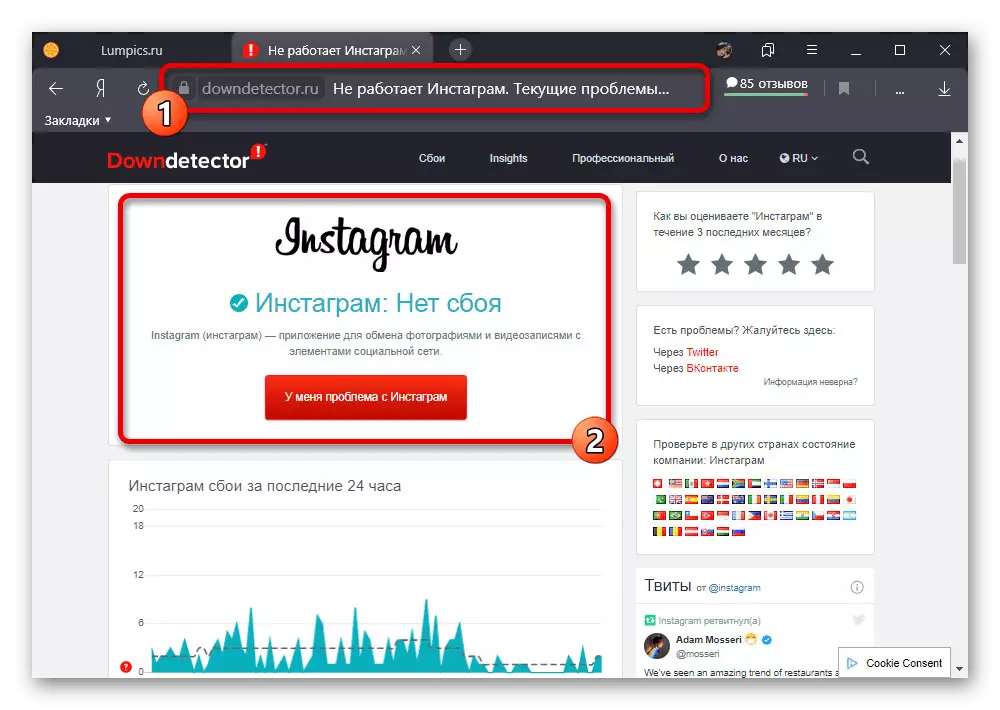
Om signaturen visas på den angivna sidan och "Senaste 24 timmars" -schema är mer eller mindre jämn, kan du omedelbart flytta till andra lösningar. Annars vänta ett tag innan du återställer prestanda, när det gäller att studera andra användare på den aktuella webbplatsen eller kontakta supporttjänsten.
Se även: Felsökning Instagram arbetar
Metod 2: Öka hastigheten på Internet
För stabil uppspelning av videoinspelningar i Instagram, såväl som nedladdningar, bör Internetanslutningshastigheten vara högre än de genomsnittliga kraven i det sociala nätverket. Av den anledningen är det första att mäta hastighet med hjälp av lämpliga medel som beaktas i en annan instruktioner på webbplatsen.
Läs mer: Tjänster för att kontrollera internetens hastighet
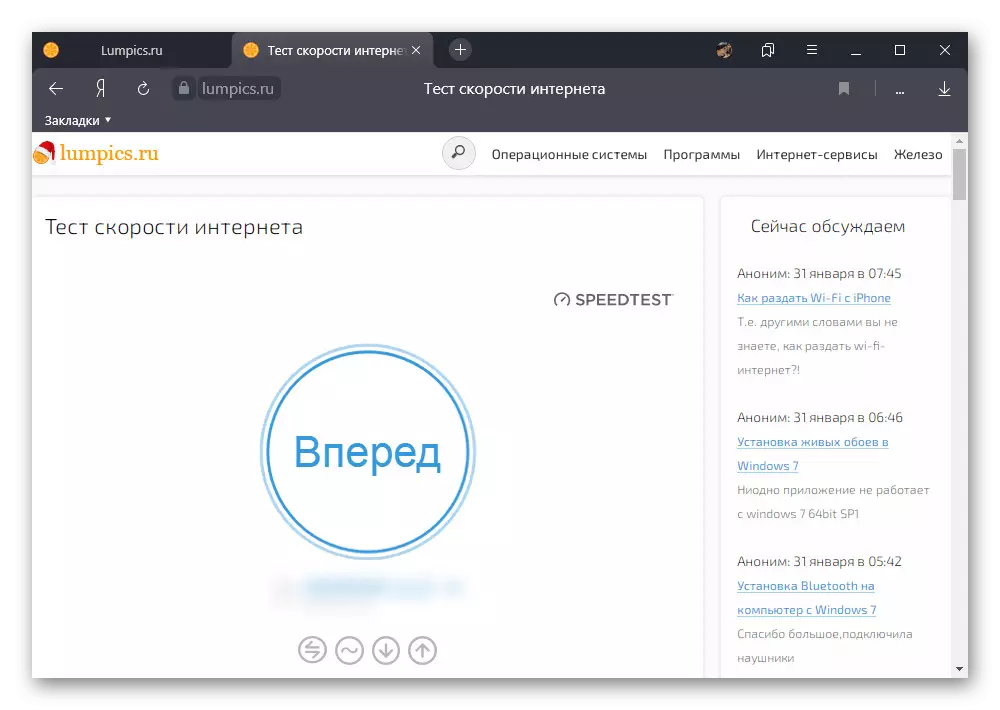
Med indikatorerna över 10 MB / s, bör du flytta till andra lösningar, eftersom denna hastighet vanligtvis är tillräcklig för att ladda video i HD-kvalitet oavsett plattformen. Men om testresultaten är under det angivna värdet är det bäst att ändra internetinställningarna och i det extrema fallet av leverantören, samt ta de åtgärder som beskrivs separat.
Läs mer:
Eliminering av Internetstabilitet
Internetanslutning på telefonen
Eliminering av Internetproblem
Vad ska man göra om routern skärs hastighet
Metod 3: Verifieringsvideor
Ibland händer det att alla åtgärder från författaren, om du vill radera publikation eller ändra sekretessparametrar, görs direkt när du tittar på mediasystemet. I det här fallet kommer videouppspelningen att begränsas på en viss punkt utan synliga skäl.
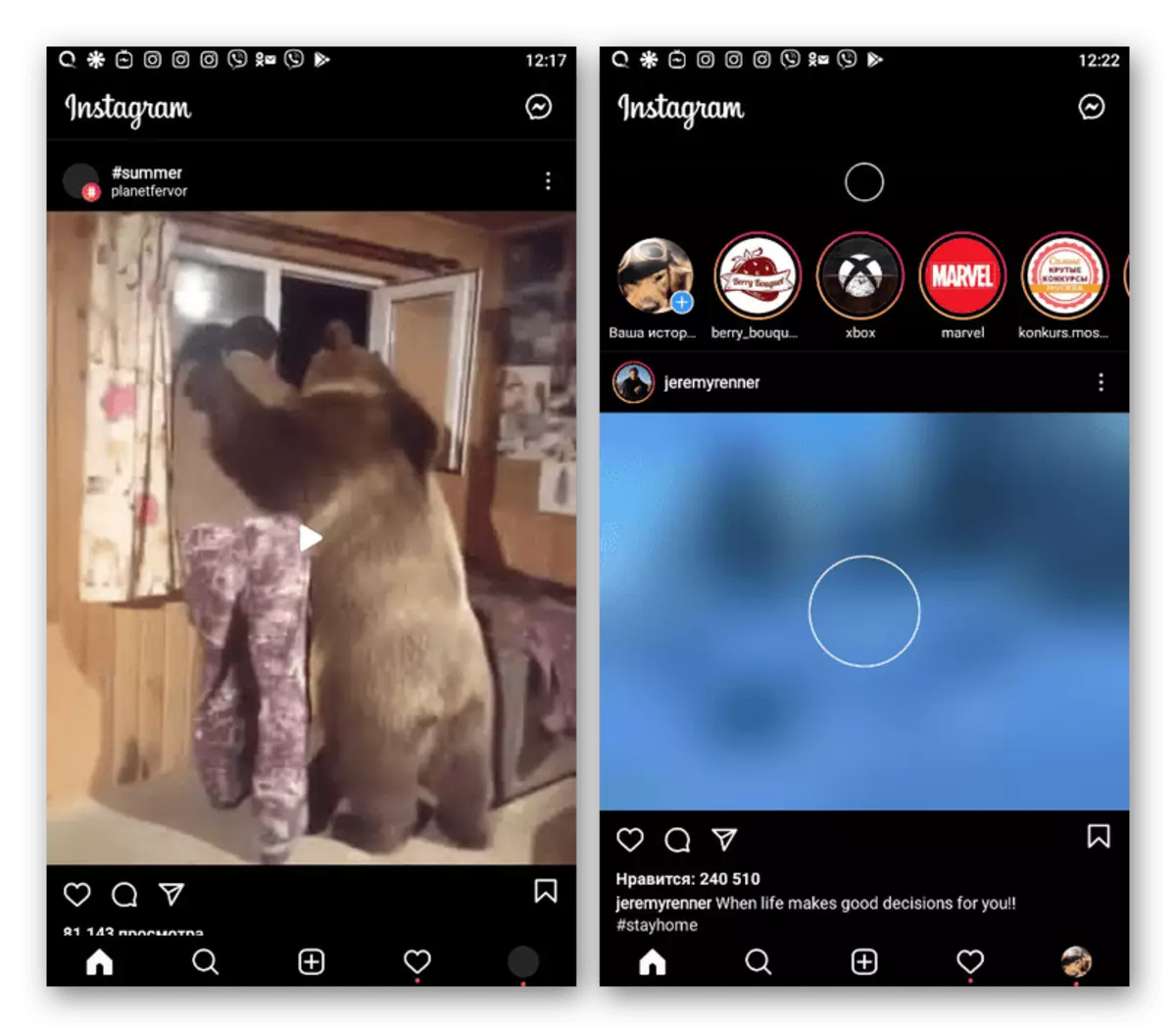
Som en lösning bör du uppdatera sidan och se till att du vill ha tillgång till önskad video. Samtidigt, även om problemet inte är att ändra parametrarna för publikationen, kommer denna åtgärd, på ett eller annat sätt att gynna.
Alternativ 2: Bilaga
När du använder den officiella mobilklienten Instagram kan andra problem inträffa, oftast relaterade till användningen av en föråldrad version av eller skador på arbetsdata. Uppmärksamhet bör ges lika för varje inlämnad lösning oavsett operativsystem så att det säkert kommer att eliminera närvaron av eventuella fel.Läs också: Video fungerar inte i telefon
Metod 1: Ansökningsuppdatering
Om du inte använder den automatiska uppdateringen av applikationer är den mest uppenbara orsaken till problem med att spela video den föråldrade versionen av klienten. För att utesluta detta fel, det enklaste sättet att besöka den officiella instagramsidan i applikationsbutiken och med knapparna "Uppdatera" för att installera den senaste versionen.
Instagram Page i App Store
Instagram-sidan på Google Play-marknaden

Metod 2: Radera data på jobbet
Anledningen till felaktig uppspelning av video-poster i Instagram kan väl relateras till skadorna på applikationsdata. För att bli av med problemet, rengör cacheminnet av den ansökan som behandlas genom mobilenhetens interna inställningar, som beskrivs i en annan artikel.
Läs mer: Rengöring av cache på telefonen
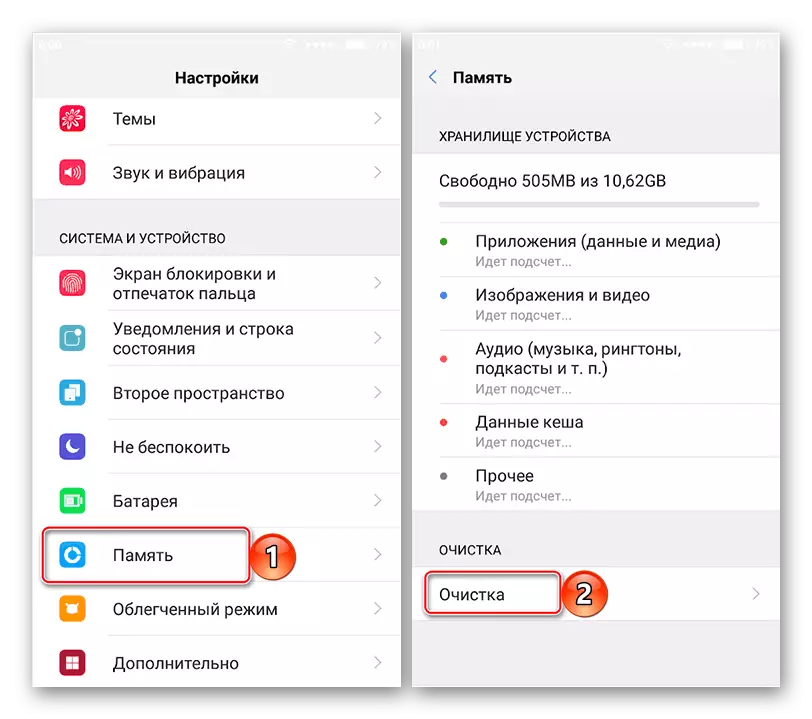
Om du använder iPhone eller rengöringsdata på arbetet medför inte de nödvändiga resultaten, rekommenderar vi att du tar bort och installerar om klienten. Det kommer också att vara överflödigt för att rensa enheten från oönskade filer mellan de angivna stadierna och starta om efter avslutad.
Läs mer:
Radera program från telefonen
Instagram installation på smartphone
Metod 3: Rengöringsfri plats
På mobila enheter, som regel är det interna lagret i allmänhet begränsat, vilket ofta leder till felaktig tillämpning av applikationer eller vissa funktioner. Eftersom videon i Instagram under uppspelning är cachad, kan orsaken till fel väl vara brist på minnet.
Läs mer: Rengöring av minne på telefonen
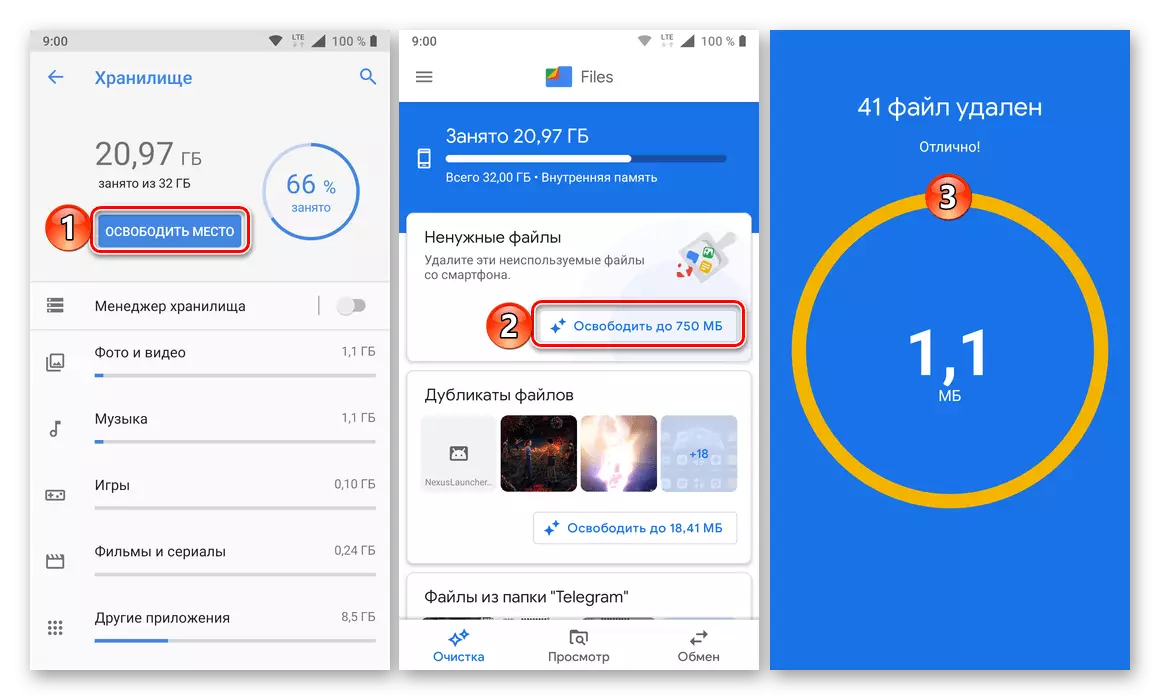
Som en del av lösningen är det nödvändigt att rengöra enheten från onödiga filer så att det finns flera gigabyte i reserven. Också på vissa smartphones kan också hjälpa till med att installera ett externt minneskort och korrekt konfiguration.
Metod 4: Visa video i IGTV
Om du upplever problem med att titta på IGTV-video, som en tillfällig lösning, särskilt om problemen observeras på Instagram-sidan, kan du använda en separat klient. Detta kommer endast att vara relevant för en viss typ av innehåll, medan posterna till exempel inte kommer att reproduceras i berättelserna.
Hämta IGTV från App Store
Hämta IGTV från Google Play Market
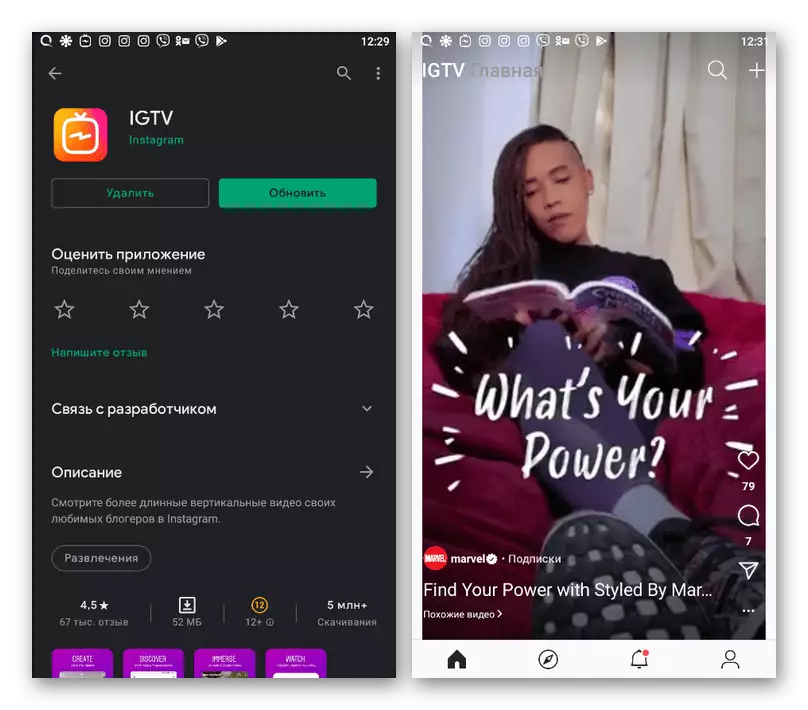
Alternativ 3: Webbplats
På Instagram-webbplatsen uppstår videouppspelningsproblemen på helt annat skäl än de som finns i telefonen och är mest anslutna till en dator eller en webbläsare. Naturligtvis är det inte nödvändigt att glömma vanliga problem, eftersom internetens hastighet och frånvaron av fel på serverns sida spelar en stor roll ändå.Se även: Felsökning av videoproblem i webbläsaren
Metod 1: Browser Uppdatering
Det första som uppdaterar webbläsaren till den sista aktuella versionen med ett vanligt verktyg eller genom att ladda ner installationsfilen från den officiella webbplatsen. Genom att utföra den här uppgiften enligt anvisningarna nedan bör du kontrollera videonens funktionalitet och, om något inte fungerar, gå vidare till nästa lösning.
Läs mer: Uppdatera webbläsare på en dator
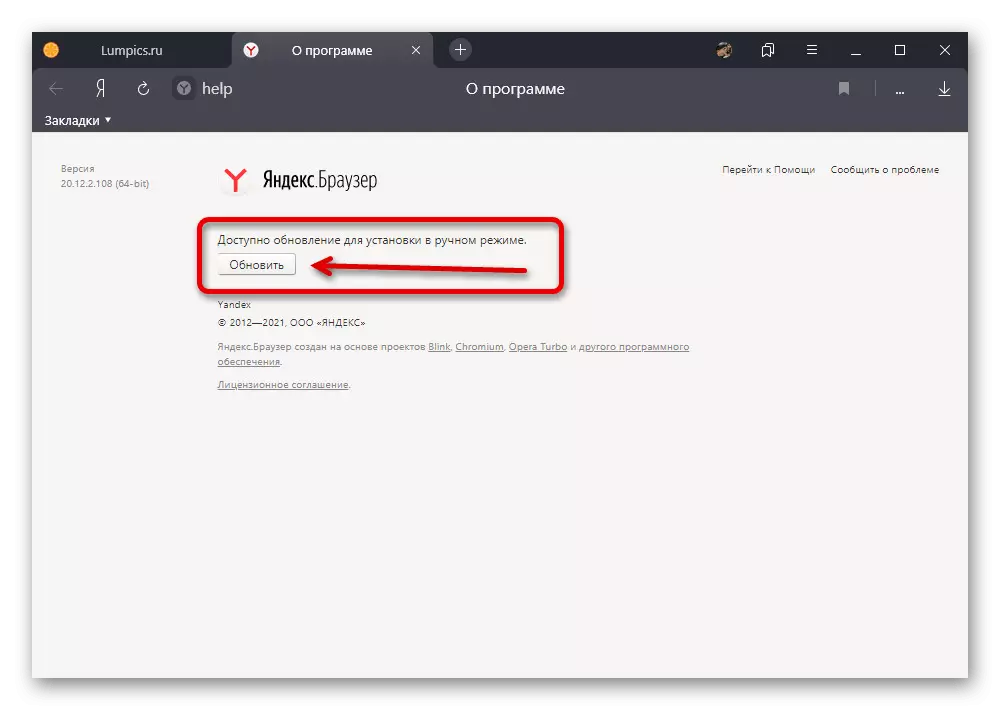
Separat noterar vi att Instagram-applikationen för Windows 10 är inget annat än en alternativ webbplats. Av denna anledning kommer fel och lösningar att vara helt identiska.
Metod 2: Cache-borttagning
En stor mängd arbetsdata kan avsevärt förvärra webbläsarens produktivitet, som bland annat leder till problem med att spela rullar på olika platser. För att felsöka ett fel, gör en rengöring på ett bekvämt sätt både genom de interna inställningarna och med hjälp av program från tredje part.
Läs mer: Rengöring av cache i webbläsare på PC
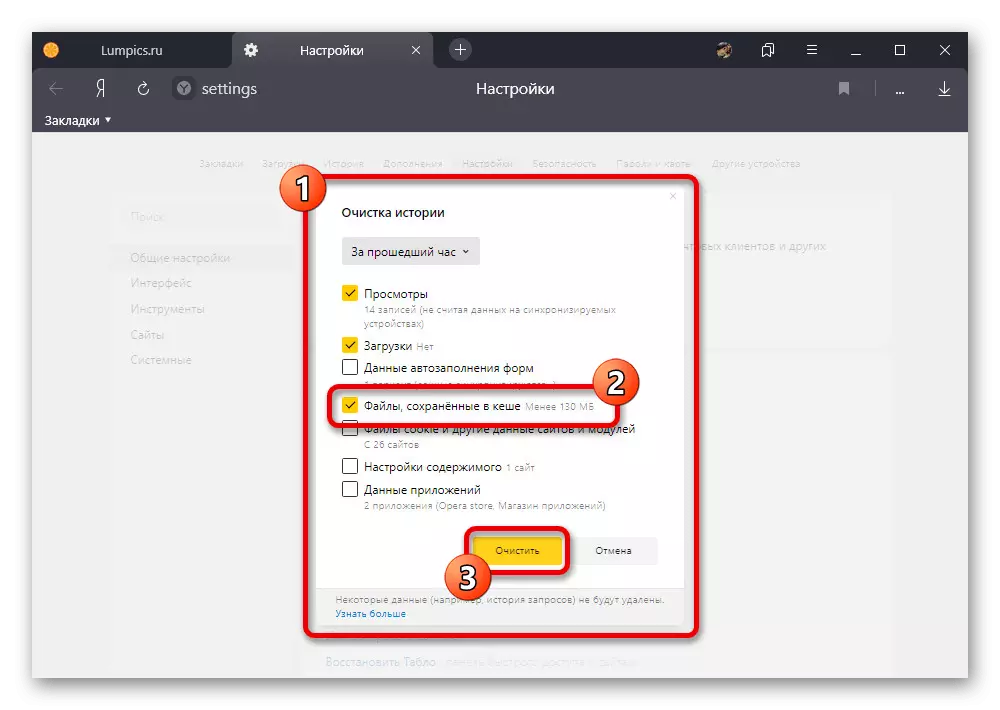
Metod 3: Koppla bort tredje part
Vissa webbläsarutvidgningar kan störa videospelarens korrekt funktion på Instagram-webbplatsen, som oftast är relaterad till annonsblockare. Försök att öppna tilläggsinställningar och avaktivera eller ta bort programvara som är associerad med den aktuella resursen.
Läs mer:
Inaktivera och ta bort tillägg på exemplet på Google Chrome
Så här inaktiverar du Adblock i webbläsaren
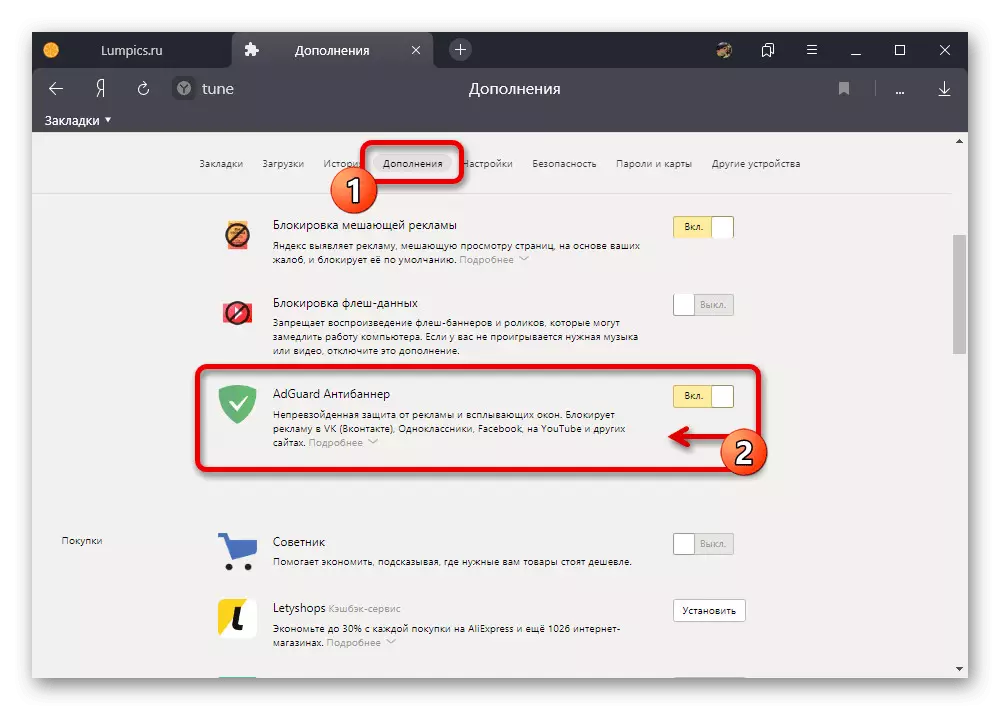
Metod 4: Förare verifiering
En stor roll när du spelar video på en dator, inklusive publikationer från Instagram, har en videoförare. Därför ska du kontrollera lämplig programvara och, om möjligt, uppdatera den till den aktuella versionen, som beskrivs i en separat instruktion.
Läs mer:
Uppdatering av drivrutiner på PC
Installera AMD och NVIDIA-drivrutiner

Det är viktigt att förstå vad beslutet kommer att vara relevant när liknande problem uppstår på alla webbplatser. Om videon inte bara spelas i Instagram, se den första delen av artikeln eller i supporttjänsten.
Kontakta supporten
I extrema fall kan du alltid göra ett överklagande till Instagrams tekniska support, som beskriver i detalj situationen, men först efter de rekommendationer som presenteras ovan. Det bör brytas från denna lösning om felet observeras vid kontroll av arbetsstatus, eftersom det blir slöseri med tid.
Läs mer: Hur man skriver till Instagram Support

